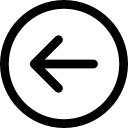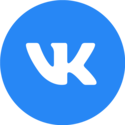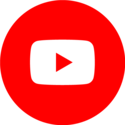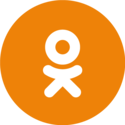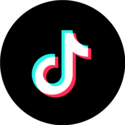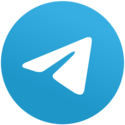|
В одноклассниках появилась возможность редактирования отправленных личных сообщений и отправленных сообщений в комментариях. Как это сделать? Сама не так давно столкнулась с тем, что отправила сообщение с опечатками, стало как-то неудобно и я решила отредактировать сообщении. Думала что не смогу, но нет, отредактировала. Там, где написано время отправки, просто нажала на кнопочку, а которой нарисована то ли ручка, то ли карандаш, и моё отправленное сообщения появилось в окошке для редактирования. Всё отредактировала и снова отправила. Как видите, ничего сложного нет. модератор выбрал этот ответ лучшим moreljuba 5 лет назад В данный момент пользователям доступна возможность редактирования текста уже отправленных сообщений в такой социальной сети как одноклассники. Редактировать можно только в течение этого дня, то есть дня отправки. Заходите в сообщение, нажимаете на карандаш сбоку, вносите корректировки и подтверждаете. Nataly 87 9 лет назад 7 ноября 2013 года в «одноклассниках» появилась возможность редактировать личные сообщения которые уже отправлены друзьям. Для этого надо открыть окно с перепиской, и справа, рядом со временем отправки сообщения нажать на знак «карандаш». Сообщение появится в поле для редактирования. Теперь вы можете изменить сообщение и отправить другу отредактированный вариант. Так же можно отредактировать комментарий к статусу или к понравившейся теме в группе. Shipo3 5 лет назад Да, в одноклассниках можно редактировать уже отправленные сообщения, иногда это очень удобно. Воспользоваться такой функцией очень просто:
дольфаника 5 лет назад Сейчас социальные сети для удобства пользователей ввели новую функцию редакция ответа после его отправки, но существует ограничение по времени, если прошли сутки, то функция закрывается и старые сообщения уже не редактируются. Когда написали сообщение, необходимо выбрать иконку карандаша, откроется функция редактирования. И отличная функция, потому что если не успели с той стороны прочитать, не придется краснеть за поспешные мысли, а если и успели прочитать, то вдруг по прошествии какого-то времени заглянула, а там другой текст и вновь неприятных переживания текст уже не вызовет. Поэтому при возможности отредактировали и успокоились. Nelli4ka 5 лет назад Если вы написали сообщение, но позже решили его изменить, сделать это удастся, но в течение некоторого времени. Я нашла ответ на этот вопрос в самих Одноклассниках, и точный промежуток времени для редактирования не указан, написано только что-то вроде того, что на следующий день отредактировать текст сообщения у вас уже не получится. Полагаю, что речь идет скорее всего об одних сутках. У меня слева от сообщения после крестика высветился карандаш (там всего четыре значка, и нужный — второй), именно он отвечает за правку. Нужно кликнуть по нему, после чего исправить сообщение и снова отправить отредактированный вариант. ИнгаМус 9 лет назад Знаю только один вариант, как редактировать сообщения на Одноклассниках. На странице, на которой мы пишем сообщения, рядом с ним, справа, стоит время. А если к нему подвести курсор мыши, появляется два значка: карандаш и крестик. Вот если нажать на карандаш, сообщение появится внизу, где мы его и писали, там можно будет его отредактировать. 88SkyWalker88 5 лет назад Действительно, такая возможность существует на сайте «Одноклессники». Отправленное сообщение вы сможете отредактировать в течение одного дня. Для этого заходим в сообщения, находим нужное вам, нажимаем на него, сбоку находим значок карандаша, нажимаем на него и редактируем, все что считаете нужным. Красное облако 5 лет назад Тут всё просто, в начале надо зайти на сайт (то есть ввести логин и пароль). Далее найти нужное сообщение и нажать на него. В верхнем углу справа появится карандаш, жмём на него и редактируем сообщение. Сейчас это просто, пару лет назад редактирования не было. Master key 111 6 лет назад Для того что-бы отредактировать сообщение в социальной сети одноклассники надо всего лишь кликнуть мышкой по карандашу возле текста сообщения, после данного действия перед вами появится ваше сообщение которое нужно отредактировать. Знаете ответ? |
Можно ли отредактировать сообщение/комментарий?
-
Обновлено
12 июня, 2019 -
Категория
Сообщения
Если вам нужно изменить сообщение или комментарий, то это легко можно сделать:
- Наведите курсор мыши на нужное сообщение/комментарий;
- Нажмите на значок с тремя точками и выберите «Редактировать»;
- В поле ввода текста внесите свои исправления;
- Отправьте сообщение повторно.
Обратите внимание: сообщения и комментарии доступны для редактирования лишь недолгое время после отправления. На следующий день, к сожалению, исправить написанное уже не получится.
Был ли этот ответ полезным?
Алгоритм действий при необходимости изменить комментарий в Одноклассниках или полностью удалить его, отличается в зависимости от используемого устройства. Существуют некоторые различия в методах редактирования комментариев на компьютере и в приложение на смартфоне.
Как написать комментарии в Одноклассниках
В ленте новостей под любым из постов есть кнопка «Комментарии» при нажатии на которую, открывается поле для ввода текста. При помощи кнопок в нижнем левом углу можно добавлять стикеры и смайлики, а кнопка со скрепкой справа позволит добавить другие файлы из галереи телефона. Для отправки комментария необходимо нажать на оранжевый значок справа похожий на стрелочку. В браузерной версии с компьютера и в мобильном приложении пользователь может редактировать комментарии при помощи пунктов меню расположенных над и под текстом.
Как изменить комментарии с компьютера
Для редактирования комментариев под фото или постом в Одноклассниках через десктопную версию браузера, необходимо:
- Авторизоваться на своей странице.
- Открыть страницу с комментарием, который требуется отредактировать.
- Наведя на нужный комментарий курсор мышки, нажать на значок карандашика, он находится вверху справа.
- В открывшемся окне внести необходимые изменения в текст комментария. Опубликовать отредактированный текст.
Важно! Внести изменение в комментарий можно только один раз.
Кроме изменения его можно удалить полностью, а затем написать новый текст: выбрав искомую заметку, в правом верхнем углу нажать на значок крестика. На экране появится сообщение «Удалить этот комментарий?» и две кнопки «Удалить» и «Отменить», кликнув по первой из них можно безвозвратно стереть ненужный комментарий.
Как изменить комментарии в Одноклассниках через телефон
Последовательность действий при работе со смартфона такая же, отличие лишь в значках отображаемых гаджетом:
- Запустить приложение и авторизоваться в системе.
- Найти требующий изменений комментарий.
- Нажать на знак с тремя точками, расположенный немного правее и выше текста.
- В появившемся окне выбрать пункт «Редактировать».
- На экране появится окно с текстовым полем, где и будет доступен для корректировки текст комментария.
- После внесения необходимых изменений в текст, при помощи кнопки отправить, можно разместить уже исправленный комментарий под фотографией или постом друга.
Для удаления комментария на телефоне необходимо:
- Выбрать комментарий, который следует удалить.
- При нажатии на значок с тремя точками в верхнем правом углу, откроется диалоговое окно, состоящее из нескольких пунктов, один из которых «Удалить комментарий».
- После нажатия на данный пункт необходимо подтвердить свое действие нажав на слово «да» в появившемся окне, и комментарий будет удален.
При использовании мобильного приложения, пользователь так же имеет возможность добавлять, изменять и удалять комментарии.
Как удалить чужой комментарий в Одноклассниках
Если комментарии размещены под фотографиями пользователя, то он может редактировать собственные заметки и удалять комментарии других людей.
Чтобы удалить комментарий другого человека, необходимо:
- Выбрать комментарий в общем списке.
- Нажать на иконку с карандашом на компьютере и знак с тремя точками на телефоне в правом верхнем углу.
- В открывшемся окне выбрать пункт «Удалить комментарий».
- Подтвердить действие, активировав кнопку «Да».
Уже размещенный комментарий изменить можно только один раз! И спустя лишь несколько минут после публикации. Отредактировать сообщение на следующий день уже не получится.
Комментарии к фото в Одноклассниках – это один из способов узнать мнение других пользователей о своем снимке или оставить свои мысли под чужой фотографией. В отличие от классов и оценок, они позволяют составить более точное и развернутое мнение, показать весь спектр испытываемых эмоций и просто сказать приятные слова дорогому человеку. Несмотря на то что это довольно распространенная процедура в социальной сети, не все пользователи знают, как правильно оставлять комментарии, и как их настраивать. И сегодня я об этом расскажу.
Как оставить комментарий?
Начнем, пожалуй, с самого простого – как оставить комментарий к фото в Одноклассниках. Делается это следующим образом:
- Открываем нужную фотографию.
- Под ней в поле для ввода текста напишите свой комментарий.
- При необходимости прикрепите файл (фото или видео), укажите друга или добавьте смайлик.
- Нажмите кнопку «Добавить».
Готово! Теперь под выбранным снимком всегда будет отображаться ваше мнение.
При нажатии на кнопку «Комментировать», вы попадете в раздел сайта «Обсуждения». Здесь также можно прокомментировать фотографию.
Раздел «Обсуждения» также позволяет увидеть вам, что комментируют ваши друзья и какие их снимки активно обсуждаются другими людьми. При желании вы можете оставить и свое мнение.
Удаление через мобильное приложение ОК
Удалить комментарий в обсуждениях или под фотографиями можно не только через браузер на ПК, но и через мобильное приложение.
Инструкция:
- Открыть приложение.
- Нажать «Обсуждения», затем «Участвовал».
- Найти комментарий, который необходимо стереть.
- Справа от него нажать на кнопку с тремя точками и выбрать «Удалить».
Выполнить действия можно для собственных комментариев как под своими, так и чужими записями и фотографиями.
Кто может комментировать мои фотографии?
Такой вопрос часто возникает в головах у пользователей Одноклассников. По умолчанию оставлять комментарии к вашим фотографиям могут все. Даже те, кого нет у вас в друзьях. Но чтобы узнать точную информацию, кому доступна такая возможность, необходимо зайти в настройки профиля.
Итак, следуйте дальнейшей инструкции:
- Нажмите на аватарку в правом верхнем углу сайта.
- Далее появится небольшое меню, в нем выберите пункт «Изменить настройки».
- Вас перенесет на страницу с настройками вашего профиля. Справа выберите раздел «Публичность».
- Далее найдите строку «Комментировать личные фото» и обратите внимание, в каком столбце стоит точка: всем или только друзьям.
При необходимости вы можете изменить настройки и ограничить доступ.
Как видите, здесь пункт «Никому» отсутствует. То есть, вы не сможете полностью отключить комментарии к фото в Одноклассниках. Максимальное ограничение – это люди из списка друзей.
Или можете просто закрыть страницу в Одноклассниках, и тогда только ваши друзья смогут увидеть и прокомментировать ваши фото.
К заметке
На компьютере
Закрыть доступ к заметкам можно также в настройках. Для этого переходим в уже известные нам публичные настройки и выбираем «Оставлять комментарии в моем форуме только друзьям».
На телефоне
- Переходим в уже известные нам публичные настройки социальной сети одноклассники и выбираем пункт «Оставлять комментарии в моем форуме».
- Далее в открывшемся окне выбираем «Только друзьям» и нажимаем «Сохранить».
Как удалять комментарии?
У каждого пользователя ОК есть возможность удалять комментарии, оставленные им самим, независимо от того, где именно они были оставлены. Будь это фотография вашего друга, новостная запись в ленте или собственная аватарка – вы всегда сможете удалить нежелательные строки.
Например, вы написали слово с ошибкой и хотите его исправить, или по той или иной причине передумали, захотели перефразировать предложение, написать другими словами и т.д.
Сделать это можно легко и просто:
- Наведите курсор мыши на свой комментарий.
- Справа появится крестик. Нажмите на него.
- Подтвердите действие.
Также у вас есть возможность удалять комментарии, оставленные и другими людьми, если это ваш снимок. Делается это аналогичным образом.
Удаление комментария под своей публикацией
Перед тем как приступать к конкретным действиям, следует понять, что возможность удаления комментариев других пользователей присутствует только в том случае, если вы являетесь автором публикации. Под чужими фотографиями, заметками, видеозаписями и прочими материалами удалять можно только свой комментарий.
Процесс стирания заметок пользователей идентичен для любого типа публикации. Рассмотрим процесс пошагово:
- Открыть фото или запись, под которой требуется стереть комментарий.
- Отыскать нелицеприятную заметку.
- Навести на нее курсор, и кликнуть на крестик, появившийся справа от записи.
- Комментарий удален. Если действие выполнено по ошибке, его можно отменить до перезагрузки страницы. Для этого следует нажать на ссылку «Восстановить».
Справка. Одновременно с удалением комментария можно добавить его автора в свой черный список. Нужно лишь после нажатия на крестик поставить галочку в строке «Заблокировать» и кликнуть по кнопке «Подтвердить».
Удаление своего комментария выполняется аналогичным образом.
Итог
Комментарии к фото в Одноклассниках – это хороший способ выразить свое мнение, похвалить друга или просто найти собеседников. Они были придуманы для того, чтобы каждый писал то, что думает, а значит не стоит стеснятся высказывать свою точку зрения. Приятные слова всегда поднимают настроение. Пишите своим друзьям, родным, близким и вынуждайте их улыбаться почаще.
Сегодня я рассказал вам о том, как комментировать фото в ОК и обо всем, что связано с этой процедурой. Используйте полученные знания на практике. Надеюсь статья была для вас полезной.
Рекомендуем к прочтению статью “Комментарии Facebook и как с ними работать?“.
Читайте далее:
Как можно отправить фото в Одноклассниках?
Автор публикации
не в сети 4 года
История вопроса
Когда-то всё на «Одноклассниках» было абсолютно бесплатным. Существовал также специальные сайт «Одноклассник Плюс», позволяющий радовать друзей разнообразными открытками. Одно на этом ресурсе доставляло пользователям неудобства. Для использования открыток требовалось установить на компьютер специальную программку. Кроме того, поздравлять можно было лишь тех людей, кто использует данное приложение.
Со временем появились некоторые платные услуги. А вот сайт для подключения открыток исчез! Сегодня многим пользователям хочется знать, как в «Одноклассниках» отправить открытку в обсуждения и как вообще поздравить своих знакомых. Давайте рассмотрим все способы отправки открыток.
Используем открытки на «Одноклассниках» в обсуждениях
Для того чтобы размещать открытки в обсуждениях, надо активировать . Сначала необходимо выбрать любой круглый смайлик, а потом поместить его в текстовое окошко. После этого вам предложат внести оплату за услуги. Проведите оплату внутренней валютой сайта. Если на данном счету у вас денег нет, пополните его. Не забудьте после оплаты включить услугу!
Теперь можно отыскать подходящую открытку у друзей или других пользователей сети и добавить её в свою коллекцию. Пополнить список ваших открыток помогут также группы, посвящённые открыткам. Есть сегодня и специальные сайты, на которых размещаются открытки для «Одноклассников». Выбрав нужную картинку, выделите её левой мышкой снизу вверх. Ваша открытка должна окраситься в синий цвет! Следующим шагом станет щелчок по центру рисунка. Выберите из предложенного списка пункт «Копировать». Последнее действие, которое вы должны совершить, — вставка картинки в текстовое окно. Ну вот, можете посылать своё
Как подключить бесплатно
Вам не хочется тратить деньги на активацию «Платных смайлов»? Оказывается, можно использовать эту услугу абсолютно бесплатно!
Для того чтобы отправлять друзьям разнообразных колобков и картинки, не тратя при этом свои сбережения, подключите приложение «Модератор Одноклассников». Здесь вам надо будет оценивать фото и видео других людей, причём за использование данного приложения начисляются баллы. Накопленные баллы вы можете использовать для подключения различных платных услуг. Для приобретения необходимых смайликов нажмите на кнопку «Аукционы» и разыграйте нужный вам лот.
Комментарии к фото девушке, чтобы заинтересовать ее
Сделайте комплимент девушке на фото и это будет считаться первым шагом на пути к желанному свиданию или получению ее номера телефона. Но что писать?
Сделайте акцент на внешности, на образе. Восхититесь постановкой в кадре, сделайте намек или напрямую выразите симпатию в комментарии. Как показывает практика, девушки положительно и позитивно относятся к красивым комментариям под фото и отвечают на них.
1. А мне говорили, что на земле ангелов нет. Врали же!
Смотрите еще…
✅ Красивые открытки с днем рождения подруге
✅ Как подписать фото с детьми: 55+ идей
✅ Гороскоп на месяц для Стрельцов
✅ Как фотографировать ногти, чтобы это выглядело стильно
2. Такой фигурой может обладать только ведьма! Идеально же все в тебе.
3. Ни одна программа не сможет сделать такую красотку. Видимо. ты действительно идеально выглядишь.
4. Помогите мне, я ничего не вижу! ослеп от вашей красоты!
5. Ты идеальное создание природы. Никогда не видел ничего более совершенного.
6. А кто эта красотка на фотке? Можно мне с ней познакомиться?
7. Бог создал тебя идеальной, видимо, это был очень особенный для него день.
8. А кто это тут такой красивый и без охраны?
9. У меня даже дыхание остановилось при виде такой красоты.
10. Какое ангельское личико. Интересно характер такой же?
11. Наконец-то нашел достойное фото на заставку телефона. ты ведь не против?
12. Не могу уснуть из-за тебя. закрываю глаза и вижу твое прекрасное фото.
13. Я бы поставил миллион лайков, но система разрешает лишь один. Готов компенсировать недостаток цветами.
14. Глядя на твои фотографии, сложно удержать слюни во рту.
15. Вау, какая красотка! Кажется, я влюблен!
16. Такую красоту нужно охранять и днем и ночью! Готов взять эту роль на себя!
17. Ты заставляешь мое сердце биться чаще.
18. Какая же ты красотка!
19. Что я должен сделать, чтобы эта прелесть была моей?
20. Хочу видеть эти глаза напротив.
21. Готов украсть тебя прямо сейчас.
22. Девушка, вы украли мое сердце! Как теперь жить?
23. Зачем я увидел это фото? Теперь не смогу уснуть, так как голова занята мыслями о тебе…
24. Когда идешь по улице, все, наверно, сворачивают шею.
25. Хорошо, что в наше время не принято воровать невест, а то тебе было бы сложно ходить по улице.
26. Попрошу у Деда Мороза такой подарочек на Новый год с красным бантом.
27. Заверните мне эту красотку, я забираю!
28. Ты выглядишь такой хрупкой. Моя широкая спина в твоем распоряжении. Прячься!
29. Шикарный вид!
30. Это лучшее, что я увидел сегодня в ленте!
31. Мир будет спасен. пока существуют такие красавицы!
32. Всех комплиментов мира не хватит, чтобы выразить мое восхищение вами.
33. Вы выглядите настолько круто, что я потерял дар речи.
34. Как вам живется с такой внешностью? Мужчины же, явно, не дают прохода?
35. От вашего фото веет теплом и добротой.
36. На этой фотке самая стильная девушка этого города!
37. Как всегда, великолепна!
38. Можно больше таких фотографий, они поднимают мне настроение.
39. Вау, какие глаза! Или не глаза…
40. Ослепительно!
41. На этой фотографии прекрасно все.
42. Знаю, как сделать твои фотографии еще лучше — сниматься рядом со мной.
43. Я горю, вызывайте пожарных!
44. А это законно быть такой горячей?
45. Фотограф настоящий молодец! Идеальную девушку сделать еще прекрасней — великий дар.
46. Я очарован, ослеплен и обескуражен. Как будешь меня спасать?
47. Такую красоту нужно в рамочки и пылинки сдувать!
48. Эта улыбка меня пленила, уже 5 минут не могу отвести взгляд.
49. Конфетка — кокетка!
50. Малышка на миллион!
51. Девочка — мечта. Можно мне украсть тебя?
52. Вот теперь я знаю, чего мне не хватает для полного счастья!
53. Ты украла мое сердце.
54. Похитительница мужских сердец!
55. Теперь понимаю, что значит фраза «ни в сказке сказать, ни пером описать…»
Как отключить функцию фоторамки?
Загружая фотографии в Одноклассниках, программа спросит о фоторамках. Кстати стоит знать, что такого фоторедактора, как в Инстаграм, в ОК нет. Многие пользователи хотели бы обойтись без этих рамок, так как изображения после загрузки искажаются. Для того, чтобы убрать рамку с фотографии придется:
- Нажать на фото в редакторе.
- Затем нажать на кнопочку «Дизайн рамки».
- Выбрать опцию «Без рамки» и отметить ее.
Как удалить чужие обсуждения
Убрать чужие обсуждения из своих оповещений можно следующим образом:
- В разделе «Обсуждения» открыть разделы «Участвовал», «Друзья», «Группы» и закрыть крестиком не нужные позиции.
- Выбрать тему, оповещения по которой не интересны. Нажать «Выйти из обсуждения».
- В самом верху страницы, в шапке оранжевого меню рядом с иконкой «Обсуждения» открыть раздел «Друзья». Выбираем нужное оповещение у друга и нажимаем «Скрыть».
СПРАВКА: Отображение обсуждений будет настроено только для Вас. В профилях других пользователей все останется как было.
Некоторые важные моменты
Совсем недавно появилась возможность добавлять фотографии в личные сообщения. Возможно, эта новая функция поможет вам решить проблему, как в «Одноклассниках» отправить открытку в обсуждения.
Какой бы способ отправки открыток вы ни использовали, везде есть возможность добавлять свои картинки. Вам также могут быть полезны группы, где можно научиться самостоятельно создавать великолепные открытки. Присоединитесь к понравившейся группе и открывайте для себя секреты создания открыток.
Если вы обладаете отличным воображением, попробуйте собирать картинки из разнообразных смайликов и символов. Для этого вам понадобится специальная программка ImgToTxt или ей подобная, а также ваши собственные идеи.
Проверка орфографии и пунктуации
Инструмент проверки текста на орфографические и грамматические ошибки онлайн, позволит исправить самые громоздкие ошибки, с высокой степенью точности и скорости, а также улучшить свой письменный русский язык.
Если возможно несколько исправлений, вам будет предложено выбрать одно из них. Слова в которых допущены ошибки выделяются разными цветами, можно кликнуть на подсвеченное слово, посмотреть описание ошибки и выбрать исправленный вариант.
Инструмент поддерживает 8 языков.
Орфография
Написать текст без каких-либо орфографических или пунктуационных ошибок достаточно сложно даже специалистам. Наша автоматическая проверка орфографии может помочь профессионалам, студентам, владельцам веб-сайтов, блогерам и авторам получать текст практически без ошибок. Это не только поможет им исправить текст, но и получить информацию о том, почему использование слова неправильно в данном контексте.
Что входит в проверку текста?
- грамматические ошибки;
- стиль;
- логические ошибки;
- проверка заглавных/строчных букв;
- типографика;
- проверка пунктуации;
- общие правила правописания;
- дополнительные правила;
Грамматика
Для поиска грамматических ошибок инструмент содержит более 130 правил.
- Деепричастие и предлог
- Деепричастие и предлог
- «Не» с прилагательными/причастиями
- «Не» с наречиями
- Числительные «оба/обе»
- Согласование прилагательного с существительным
- Число глагола при однородных членах
- И другие
Грамматические ошибки вида: «Идя по улице, у меня развязался шнурок»
Грамматическая ошибка: Идя по улице , у меня.
Правильно выражаться: Когда я шёл по улице, у меня развязался шнурок.
Пунктуация
Чтобы найти пунктуационные ошибки и правильно расставить запятые в тексте, инструмент содержит более 60 самых важных правил.
- Пунктуация перед союзами
- Слова не являющиеся вводными
- Сложные союзы не разделяются «тогда как», «словно как»
- Союзы «а», «но»
- Устойчивое выражение
- Цельные выражения
- Пробелы перед знаками препинания
- И другие
Разберем предложение, где пропущена запятая «Парень понял как мальчик сделал эту модель»
Пунктуационная ошибка, пропущена запятая: Парень понял ,
«Парень понял, как мальчик сделал эту модель»
Какие языки поддерживает инструмент?
Для поиска ошибок вы можете вводить текст не только на Русском языке, инструмент поддерживает проверку орфографии на Английском, Немецком и Французском
Проверка орфографии онлайн
Онлайн проверка орфографии Advego — это сервис по проверке текста на ошибки. Оценивайте грамотность и правописание статей бесплатно! Мультиязычная проверка ошибок в тексте орфо онлайн! Корректировка текста онлайн — ваш инструмент и ежедневный помощник!
Результаты проверки
Текст
Статистика текста
| Наименование показателя | Значение |
|---|---|
| Количество символов | |
| Количество символов без пробелов | |
| Количество слов | |
| Количество уникальных слов | |
| Количество значимых слов | |
| Количество стоп-слов | |
| Вода | % |
| Количество грамматических ошибок | |
| Классическая тошнота документа | |
| Академическая тошнота документа | % |
Проверьте грамотность текста онлайн, чтобы исправить все орфографические ошибки. Сервис проверки правописания Адвего работает на 20 языках совершенно бесплатно и без регистрации.
Какие ошибки исправляет проверка орфографии и корректор текста?
- Орфографические ошибки — несовпадение с мультиязычным словарем.
- Опечатки, пропущенные или лишние буквы.
- Пропущенные пробелы между словами.
- Грамматические и морфологические ошибки
Разместите текст в поле «Текст» и нажмите кнопку «Проверить» — система покажет найденные предположительные ошибки и выделит их в тексте подчеркиванием и цветом.
На каком языке проверяется правописание и ошибки?
По умолчанию грамотность текста анализируется на русском языке.
Для проверки орфографии на другом языке выберите его из выпадающего меню: английский, немецкий, испанский, французский, китайский, украинский, японский, португальский, польский, итальянский, турецкий, арабский, вьетнамский, корейский, урду, персидский, хинди, голландский, финский.
Пример отчета проверки орфографии и грамматики онлайн
Какой объем текста можно проверить на орфографию?
Максимальный объем текста для одной проверки — 100 000 символов с пробелами. Чтобы проверить статью или документ большего размера, разбейте его на фрагменты и проверьте их по очереди.
Вы можете проверить неограниченное количество текстов бесплатно и без регистрации во время коррекции.
Проверка пунктуации онлайн — исправление ошибок в тексте от Адвего
Сервис Адвего поможет не только найти плагиат онлайн бесплатно и определить уникальность текста, но и сможет провести проверку пунктуации с указанием опечаток в знаках препинания и указать наличие орфографических ошибок онлайн.
Адвего рекомендует проверить орфографию и пунктуацию онлайн на русском, украинском, английском и еще более чем 20 языках в своем качественном мультиязычном сервисе орфо онлайн!
В одноклассниках проверка правописания
- Биржа копирайтинга
- Биржа рерайтинга
- Биржа переводов
- Статья для Яндекс.Дзен
- Письменные работы на заказ
Сервис проверки орфографии и пунктуации онлайн — это уникальный бесплатный сервис поиска ошибок и опечаток.
Эффективный алгоритм Text.ru находит множество ошибок, среди которых:
- непарные скобки и апострофы;
- две запятые или точки подряд;
- выделение запятыми вводных слов;
- ошибки в согласовании;
- грамматические и логические ошибки;
- опечатки;
- лишние пробелы;
- повтор слов;
- строчная буква в начале предложения;
- правописание через дефис;
- и многое другое.
На нашем сервисе вы сможете не только узнать уникальность текста, но и проверить его орфографию и пунктуацию. При проверке текста можно так же легко избавиться и от опечаток, которые не всегда заметны при быстром наборе. При использовании данного сервиса вы будете уверены в качестве текста.
Исправление ошибок в тексте онлайн, проверка орфографии и пунктуации позволят проверить грамотность текста.
Проверка ошибок онлайн поможет найти ошибки и опечатки в тексте. Проверка текста на ошибки пригодится при анализе любого текста, если вы хотите проверить его качество и найти имеющиеся ошибки. Если же у вас возникают трудности в первую очередь с пунктуацией, а не с орфографией, оцените возможность проверки запятых. Сервис укажет на проблемные места, где были найдены лишние или отсутствующие знаки препинания, например, несколько запятых подряд или непарные скобки.
Одной из ключевых особенностей бесплатной проверки на ошибки на Text.ru является возможность исправить их прямо в тексте. Алгоритм проверки прост.
- Вставьте нужный текст в окно проверки орфографии и пунктуации.
- Нажмите на кнопку «Проверить на ошибки».
- Обратите внимание на подсвеченные контрастным цветом места и количество найденных ошибок под полем проверки.
- Нажмите на выделенное слово и выберите верный вариант написания из открывшегося списка.
Если вы цените свое время, рекомендуем проверить орфографию и пунктуацию онлайн на Text.ru и оценить преимущества самостоятельно.
Проверка правописания текста доступна через API. Подробнее в API-проверке.
источники:
http://advego.com/text/
http://text.ru/spelling